

Správa tiskových úloh je první modul zobrazený při načtení softwaru tiskárny. V tomto modulu můžete spravovat všechny aspekty práce s tiskovými úlohami a také ovládat mnoho funkcí tiskárny. V tabulce „Ovládací panely úlohy“ jsou zdokumentovány číslované popisky a zbytek této části podrobněji vysvětluje každou z těchto oblastí.
Displej „Správa tiskových úloh“ je rozdělen do funkčních a stavových oblastí. Funkční oblasti podporují všechny vstupy obsluhy potřebné k obsluze, údržbě a servisu tiskárny. Stavové oblasti se používají k oznamování stavu tištěného obrázku a tiskárny.
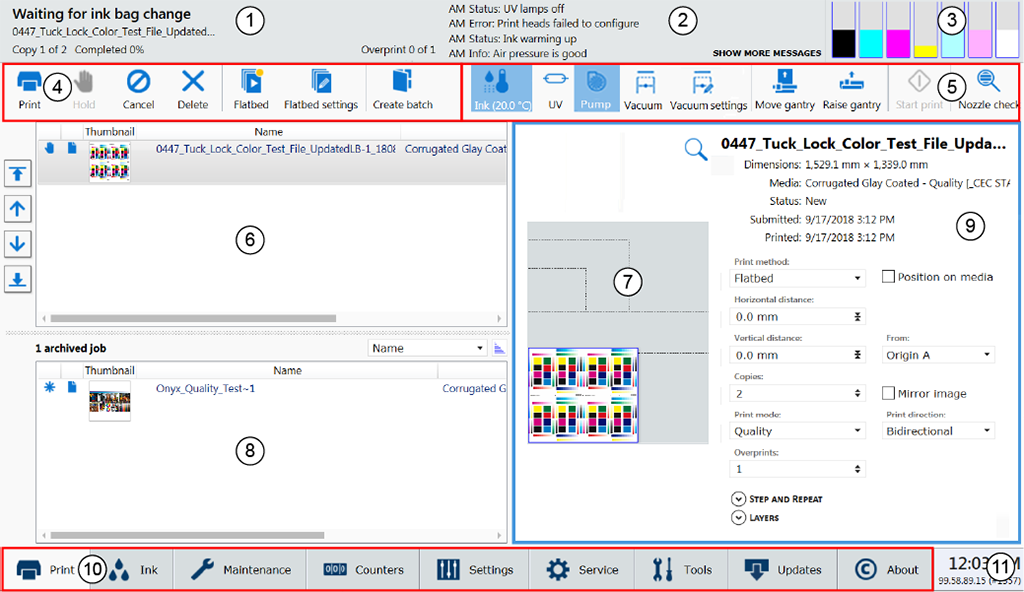
|
Součást |
Funkce |
|---|---|
|
1) Stav úlohy a tiskárny |
Zobrazuje stav a průběh tiskových úloh. |
|
2) Panel zpráv tiskárny |
Zobrazí poslední čtyři řádky protokolu - kliknutím na [SHOW MORE MESSAGES] zobrazíte další části protokolu. |
|
3) Stav inkoustového systému |
Ikona stavu inkoustového systému: kliknutím zobrazíte přehled stavu inkoustu. |
|
4) Příkazový panel vlevo |
Zobrazuje ikony pro akce související s tiskovými úlohami a ovládáním tabulky tiskárny. |
|
5) Pravý panel příkazů |
Zobrazuje ikony pro teplotu inkoustu, ovládání lampy, vakuové pumpy, nastavení vakua , pohyb portálu, spuštění/pozastavení tiskových úloh a tisk kontroly trysek. |
|
6) Seznam aktivních úloh |
Zobrazuje seznam všech aktivních tiskových úloh. |
|
7) Náhled umístění úlohy |
Zobrazí vybranou(é) tiskovou(é) úlohu(y) s náhledem, který ukazuje umístění dané úlohy na tiskárně. |
|
8) Neaktivní pracovní místa |
Zobrazí seznam všech neaktivních (archivovaných) tiskových úloh. |
|
9) Panel informací a parametrů úlohy. |
Tento panel zobrazuje parametry aktuálně zvolené tiskové úlohy a rovněž umožňuje změny parametrů spojených s touto úlohou. |
|
10) Karty rozhraní |
Pomocí těchto karet vyberte různé moduly uživatelského rozhraní tiskárny. |
|
11) Číslo verze softwaru a průběh nahrávání obrázků |
Zobrazí aktuální nainstalovanou verzi softwaru tiskárny. Na panelu průběhu nahrávání obrázků je uveden název tiskové úlohy, která se právě nahrává do tiskárny. Tento panel není vždy viditelný a zobrazuje se pouze při načítání obrázku do tiskárny. Pokud je aktivní, nachází se pod číslem verze softwaru. |
1) Panel stavu úloh a tiskárny
Panel stavu úloh se nachází v levém horním rohu obrazovky. Zobrazuje informace o aktuálním stavu tiskárny nebo o činnostech úlohy.
Stav tiskárny
Název aktuálně tištěné úlohy
Celkový počet kopií, počet vytištěných kopií a průběh kopírování
Průběh přetisku a počet přetisků, pokud je větší než nula
Všechny příchozí úlohy jsou zařazeny přímo do seznamu nebo fronty úloh.
Výběrem úlohy v seznamu se úloha zvýrazní a aktualizuje se oblast informací o úloze.
Oblast informací o úloze obsahuje offsety, informace o režimu kvality tisku, počet kopií a přetisků, zobrazuje se také název použitého profilu ONYX a obrázek, který se má vytisknout.
Úlohy lze v seznamu posouvat nahoru nebo dolů a lze je tisknout, podržet nebo zrušit.
2) Panel zpráv (nebo protokolu) tiskárny
Na panelu stavu tiskárny se zobrazují poslední čtyři řádky protokolu tiskárny, který obsahuje chyby tiskárny, varování a informační zprávy. Chcete-li zobrazit další části protokolu, klikněte na [SHOW MORE MESSAGES] , čímž se zobrazí nové okno, které vám umožní procházet protokol.
3) Stav inkoustu. Zobrazí aktuální stav všech inkoustových sáčků.
Stav inkoustového systému Kliknutím na ikonu otevřete dialogové okno stavu inkoustu, které zobrazuje informace týkající se inkoustu. To zahrnuje pro každou barvu inkoustu: datum expirace, kód typu inkoustu, stav sáčku s inkoustem, stav naplnění (zda je inkoust čerpán do zásobníku) a zda je zásobník plný. Dialogové okno rovněž zobrazuje aktuální teplotu tiskové hlavy, úroveň vakua menisku a tlak proplachu.
4) Příkazový panel vlevo
Zobrazuje ikony pro akce související s tiskovými úlohami a ovládáním tabulky tiskárny. Všimněte si, že některé ikony mají zaškrtnutý nebo nezaškrtnutý stav a miniatury ikon mají jiný vzhled, který odráží jejich stav.

|
|
|
Tisková úloha |
Tento příkaz může v závislosti na kontextu provádět následující akce:
|
|
Pozastavit úlohu |
Příkaz může v závislosti na kontextu provádět následující akce:
|
|
Zrušit úlohu |
Příkaz může v závislosti na kontextu provádět následující akce:
|
|
Odstranit úlohu |
Odstraní úlohu z tiskárny. Nelze však odstranit právě tištěnou úlohu. |
|
Ikona ploché plošiny |
Přepínací příkaz Zpracovat ploché úlohy - Umožňuje tiskárně zpracovat ploché úlohy. Toto nastavení musí být zvoleno, aby byl povolen plochý tisk při spuštění tiskárny nebo po opětovném nastavení tiskárny v důsledku chyby. |
|
Nastavení plochého tisku |
Když je požadováno potvrzení, automaticky se otevře dialogové okno. Pokud se zavře před tím, než zvolíte „Potvrdit“, kliknutím na toto tlačítko jej můžete znovu otevřít. Parametry média Zadejte nebo potvrďte tloušťku média. Tiskárna automaticky přizpůsobí výšku vozíku tloušťce média a také tiskovou mezeru. Potvrzení tloušťky média je vyžadováno pouze u první kopie tiskové úlohy, pokud se během tisku nezmění. Pokud se při tisku změní hodnota tloušťky média, před tiskem další kopie je vyžádáno potvrzení. Řízení výkonu lampy Umožňuje obsluze nezávisle ovládat výkon každé UV lampy. Chcete-li prodloužit životnost lampy, použijte nejnižší nastavení, které zajišťuje dostatečné vytvrzení konkrétního média. Přední a zadní okraj jsou vzhledem ke směru pohybu vozíku. Chcete-li toto nastavení povolit nebo zakázat, viz Nastavení uživatelského rozhraní. Pokud je tato funkce povolena, automaticky se přizpůsobí výkonu koncové UV lampy, když se změní výkon vedoucí UV lampy. I když toto nastavení není povoleno, je možné výkon koncové UV lampy nastavit individuálně. |
|
Vytvořit dávku Upravit dávku (zobrazí se při načítání dávkové úlohy) |
V dávkovém režimu jsou jednotlivé tiskové úlohy odesílány z RIPu do tiskárny a poté jsou na tiskárně spojeny do dávkové úlohy pro plošný tisk. Existují dva typy dávkových úloh: Složení a sjednocení. V kompozitní dávce se všechny obrázky vytisknou na jeden kus média bez přerušení. Kompozitní dávkový režim lze použít k efektivnímu tisku více než tří datových vrstev a/nebo k míchání tiskových režimů pro dávkovou úlohu. Dávka Collation vytiskne sadu jednotlivých tiskových úloh na jednotlivá média a poté podle potřeby opakuje počet kopií této sady. Mezi jednotlivými tiskovými úlohami se portál přesune do parkovací polohy, vymění se médium a pro pokračování tisku další kopie je nutné potvrdit tloušťku média a stisknout tlačítko Start. Viz Tisk v dávkovém režimu další podrobnosti a příklady. |
5) Příkazový panel nástrojů vpravo
Zobrazuje ikony pro teplotu inkoustu, ovládání lampy, vakuové pumpy, nastavení vakua , pohyb portálu, spuštění/pozastavení tiskových úloh a tisk kontroly trysek. Všimněte si, že některé ikony mají zaškrtnutý nebo nezaškrtnutý stav a miniatury ikon mají jiný vzhled, který odráží jejich stav.

|
|
|
Ovládání teploty inkoustu |
Tato ikona zobrazuje aktuální teplotu inkoustu. Ohřívač inkoustu musí být stále zapnutý. Před zahájením tisku musí mít tiskové hlavy provozní teplotu (45 °C / 113 °F). Pokud toto tlačítko bliká, znamená to chybu. Klepnutím na tlačítko „Stav inkoustu“ zkontrolujte systém inkoustu. |
|
Ovládání UV vytvrzovací lampy |
Tato ikona ovládá UV vytvrzovací lampy. Stav tlačítka odráží stav svítilen. Po 15 minutách nečinnosti se UV lampy vypnou (čas může změnit servisní technik). Pokud po uplynutí časového limitu lampy zhasnou, změní se stav tlačítka na nezaškrtnuté. Pokud jsou lampy před zahájením tisku vypnuty, zapnou se automaticky a tlačítko by odpovídajícím způsobem odráželo tento stav. |
|
Stolní vývěvy |
Tato ikona určuje, zda jsou čerpadla zapnutá nebo vypnutá. Ikona odráží aktuální stav vývěv. Neexistuje žádný automatický časový limit, takže čerpadla zůstanou zapnutá, dokud se nevypnou. Jakmile se vakuum vypne, nelze jej znovu zapnout po dobu přibližně 5 sekund. Časté restarty mohou vypnout jističe čerpadla. |
|
Vakuum |
Tato ikona aktivuje vysávání tabulky s aktuálním nastavením. |
|
Nastavení vakua |
Tato ikona umožňuje obsluze vybrat, která ze tří vývěv je aktivní, a také rozhodnout, jaká úroveň odvzdušnění je k dispozici pro určení síly podtlaku (viz Obsluha vakuového systému podrobnosti). |
|
Přesun portálu |
Tím se portál přemístí ze zaparkované polohy na nové místo. Dalším stisknutím ikony se portál vrátí do výchozí polohy. Vlastní parkovací polohu portálu může obsluha zvolit na kartě Nastavení. Určuje vzdálenost, na kterou se portál pohybuje. |
|
Zvednutí portálu |
Tím se zvedne portál, aby bylo možné umístit média, která jsou příliš tlustá na to, aby se vešla pod výchozí výšku. Před zahájením tisku se gantry nastaví zpět do provozní výšky. |
|
Start |
Tuto ikonu lze používat k zahájení úlohy plochého tisku (stejná funkce jako fyzické tlačítko na stole). Použití tlačítka Pause/Resume může způsobit artefakty v tisku z důvodu nerovnoměrného vytvrzení inkoustu, pokud je úloha pozastavena. Tuto funkci nepoužívejte, pokud není nutné, aby byla tisková úloha pozastavena. |
|
Kontrola trysek |
Tato ikona doplní seznam aktivních úloh o úlohu, která tiskne vzor kontroly trysek. Kontrolní tisk trysek se používá k identifikaci výpadků trysek, které mohou způsobit pruhování a jiné problémy s kvalitou tisku. Informace o tom, jak používat kontrolu trysek k řešení problémů s výpadky trysek, naleznete v části Kontrola výkonu trysek. |
6) Seznam aktivních tiskových úloh
Seznam aktivních zakázek se skládá z tabulky, přehledu počtu zakázek nahoře a tlačítek pro ovládání zakázek vlevo. Souhrn počtu úloh zobrazuje celkový počet aktivních úloh a počet pozastavených úloh. Tlačítka pro ovládání pořadí úloh slouží ke změně pořadí úloh zařazených do fronty pro tisk. Seznam aktivních úloh má následující funkce:
Do seznamu aktivních úloh jsou přímo zasílány všechny příchozí úlohy vydané z pracovního postupu softwaru ONYX.
Po vytištění úlohy se úloha automaticky přesune ze seznamu aktivních úloh do seznamu neaktivních úloh.
Obsluha může úlohy přetahovat a přesunovat mezi aktivním a neaktivním seznamem úloh (s výjimkou úlohy, která se připravuje k tisku).
Všechny úlohy jsou uloženy lokálně na pevném disku tiskárny.
Výběrem úlohy se úloha zvýrazní a aktualizuje se oblast informací o úloze.
Úlohy lze v aktivním seznamu přesunout nahoru nebo dolů pomocí tlačítka vlevo. Úlohy lze buď tisknout, pozastavit, zrušit nebo smazat. Úlohy zrušené v seznamu aktivních úloh se přesunou do neaktivního seznamu.
Odstraněné úlohy se smažou z pevného disku a již nejsou přístupné (s výjimkou zvláštních výtisků, které nelze odstranit).
Aktuální tisková úloha může být pozastavena nebo zrušena. Zrušená úloha se přesune z aktivního seznamu do neaktivního seznamu tiskových úloh.
V přehledu počtu úloh se zobrazuje celkový počet aktivních a neaktivních úloh a počet aktivních podržených úloh.
7) Náhled umístění úlohy
Náhled umístění stolu zobrazuje umístění tisku a poměrné znázornění obrázku ve vztahu ke stolu. Tlačítkem přiblížení v pravém dolním rohu lze otevřít rozevírací okno náhledu. Pokud není k dispozici náhledový obrázek, použije se jako zástupný symbol přibližně bílý rámeček a tlačítko pro přiblížení se nezobrazí.
Obrázek náhledu lze umístit jeho přetažením v okně (čímž se automaticky nastaví políčka offsetů).
Pokud je obrázek mimo hranice stávající oblasti stolu, daná oblast v náhledu stolu se označí červeně.
Pokud je obrázek mimo hranice v oblasti přesahu, je tato oblast náhledu stolu označena žlutou barvou.
8) Seznam neaktivních tiskových úloh
Seznam neaktivních úloh obsahuje stůl a souhrn počtu úloh. Přehled počtu úloh zobrazuje celkový počet neaktivních úloh. Seznam lze třídit kliknutím na příslušné záhlaví sloupce. Ikony v prvním sloupci odrážejí typ a stav úlohy a lze je použít k seřazení seznamu. Velikost sloupce se určuje podle oblasti obrázku. Sloupec s datem je seřazen podle složené hodnoty data a času. Seznam neaktivních úloh má následující funkce:
Obsluha může úlohy přetahovat a přesunovat mezi aktivním a neaktivním seznamem úloh.
Úlohy odstraněné z neaktivního seznamu jsou smazány z pevného disku.
Operátor může automaticky nastavit stav úlohy na Podrženo, když je úloha zařazena do této fronty. To lze nastavit zvlášť pro úlohy s plochými a rolovacími médii.
9) Panel informací a parametrů úlohy
V oblasti informací o úloze se zobrazují pouze relevantní parametry aktuální tiskové úlohy. Některé parametry lze upravit.
|
Odsazení |
Chcete-li změnit hodnoty parametrů, kliknutím na pole otevřete na obrazovce klávesnici, abyste mohli kliknout na požadovaná čísla. Lze ji také změnit pomocí kolečka myši, když je kurzor myši umístěn nad polem. Otáčením kolečka myši nahoru nebo dolů se posun zvyšuje nebo snižuje o jednu jednotku na zářez. Podržte pravé tlačítko myši a otáčejte kolečkem přírůstky nebo úbytky rychlostí 10 jednotek za zářez. Funkci „Náhled“ můžete rovněž použít k přetažení obrázku do požadované polohy. Postoj k médiím - Ne:
Postoj k médiím - Ano:
|
|
Parametry tisku |
Zobrazuje informace o aktuálně zvolené tiskové úloze:
|
|
Parametry práce |
|
Dostupné režimy tisku
Režim High Key je nejrychlejší dostupný režim tisku v řadě Arizona 6100 XTHF Mark II series . Je nejvhodnější k vytváření obrázků charakterizovaných nižší hustotou a omezeným kontrastem.
Expresní režim zajišťuje rychlý tisk, ale kvalita obrázku závisí na všech inkoustových tryskách. Nejlepší jsou ty obrázky, které nemají velké plochy plné barvy nebo vysoké sytosti.
Režim Produkce umožňuje široký výběr tiskových výstupů. Stejně jako u vysokorychlostních režimů jakékoli inkoustové tiskárny je pro stálý tisk bezchybných obrázků na všechna média nedostatečná redundance trysek. V důsledku toho může být nutné provést nějaký tiskový výstup v režimu „Kvalita“.
Režim Production Plus má stejné funkce jako režim Production, ale nabízí lepší kvalitu obrazu v rovnoměrných a hladkých barevných plochách.
Režim Production-Matte nabízí stejnou nominální produktivitu jako standardní režim Quality, ale může umožnit tisk kombinace obrazu/média, která by jinak byla odmítnuta kvůli artefaktům lesku, které se mohou vyskytnout v oblastech nebo tmavých barvách a/nebo silném pokrytí inkoustem v režimech Production nebo Quality. Má také potenciál produkovat náročnější práce při vyšších průměrných rychlostech tisku a jeho výhodou je, že se aplikuje okamžitě (v tiskárně), když to obsluha považuje za nutné, aniž by bylo nutné data znovu zpracovávat. Nejdůležitější je, že nabízí režim tisku pro vysoce syté snímky s relativně vysokou produktivitou 72 metrů čtverečních za hodinu. Režim tisku Production-Matte je v uživatelském rozhraní tiskárny zaměnitelný s režimem Production. Jinými slovy, pokud byla tisková úloha připravena v režimu Production, lze ji v uživatelském rozhraní tiskárny přepnout do režimu Production-Matte bez nutnosti opětovného zpracování v softwaru workflow.
Režim Kvalitní poskytuje vynikající kvalitu obrázku, je vhodný pro širokou škálu typů obrázků a má dobrý vzhled na většině médiích.
Režim Quality Plus nabízí kromě režimu Quality také vynikající kvalitu v rovnoměrných a hladkých barevných plochách.
Režim Kvalitní–hustota zdvojnásobuje hustotu pro podsvícené médium. U plochých médií, která se mohou vlivem tepla lamp deformovat nebo mírně pohybovat, poskytuje tento režim lepší registraci obrazu než režim Přetisk, protože se provádí v jednom průchodu portálu.
Kvalita - hladká režim je pomalejší verze režimu Quality, která se vyznačuje neobvykle vysokou redundancí trysek. Ačkoli tento režim tisku neomlouvá špatné postupy údržby, umožňuje úspěšně vytisknout většinu technicky náročných snímků, i když tiskárna není v optimálním stavu. Jedná se o pomalejší verzi režimu Quality, která se vyznačuje neobvykle vysokou redundancí trysek.
Kvalitní matný je velmi účinný při snižování nebo odstraňování artefaktu lesku (vytvrzení), který se objevuje v tmavých oblastech se silným pokrytím inkoustem při tisku v režimu kvality. Tento nový režim přináší téměř o 40 % vyšší produktivitu než režim Quality-Smooth, který se dříve používal k redukci lesklých pásů. Režim tisku Quality-Matte je v uživatelském rozhraní tiskárny zaměnitelný se všemi ostatními režimy tisku Quality. Jinými slovy, pokud byla tisková úloha připravena v režimu Kvalita, lze ji v uživatelském rozhraní tiskárny přepnout do režimu Kvalita-Matný, Kvalita-Hladký nebo Kvalita-Hustota bez nutnosti opětovného zpracování v softwaru pro pracovní postupy ONYX®.
Kvalitativně vrstvené (2 nebo 3 vrstvy) umožňuje umístit více vrstev do jedné tiskové úlohy. Nejužitečnější je při tisku bílým inkoustem (viz. Správa pracovního postupu s bílým inkoustem). V softwaru ONYX musíte nakonfigurovat všechny další vrstvy.
Pokud používáte režim „Kvalitní–hustota“ nebo „Vrstvy“, v modulu „Tisková úloha“ je k dispozici rozbalovací nabídka, která vám umožňuje zvolit buď režim „Kvalitní–vrstvy“, nebo „Kvalitní–hustota“ (nabídka umožňuje změnit způsob konfigurace v softwaru ONYX).
Při použití dvou vrstev bude tisk obrázků trvat dvakrát déle a při použití tří vrstev třikrát déle.
10) Karty modulů rozhraní tiskárny
Tyto karty umožňují přepínat mezi různými funkčními moduly tiskárny. Klepnutím na kartu otevřete obrazovku přidruženou k jednotlivým dostupným modulům.
11) Číslo verze softwaru a průběh nahrávání obrázků
Zobrazí verzi aktuálně nainstalovaného softwaru tiskárny.
Na panelu průběhu nahrávání obrázků je uveden název úlohy, která se právě nahrává do tiskárny. Tento panel zobrazuje informace pouze během přenosu obrazu z hostitelského počítače.